vcruntime140.dll がコードの実行を続行できない場合はどうすればよいですか?
- zbtオリジナル
- 2023-06-19 14:35:204929ブラウズ
vcruntime140.dll はコードの実行を続行できません 解決策: 1. Visual C 再頒布可能パッケージを再インストールします; 2. dll 修復ツールを使用します; 3. Microsoft Visual C 再頒布可能パッケージを修復します; 4. システム ファイル チェッカーを使用します。

このチュートリアルの動作環境: Windows 10 システム、DELL G3 コンピューター
vcruntime140.dll が見つからないため、コードの実行を続行できません? Windows を使用していますか? オペレーティング システムを使用しているときに、一部のプログラムを起動できないという問題が発生する場合があります。最も一般的な問題の 1 つは、vcruntime140.dll ファイルが見つからず、プログラムが正常に実行できなくなることです。この問題は多くのアプリケーションに影響を及ぼしますが、心配する必要はありません。

1. vcruntime140.dll とは何ですか
vcruntime140.dll が見つからない問題の解決方法を詳しく説明する前に、このファイルを理解する必要があります。 vcruntime140.dll は Visual C です Visual Studio 用に再配布可能 2015年の一部。これは、Windows アプリケーションの通常の動作をサポートするために使用されるランタイム ファイルのセットです。 vcruntime140.dll は主要コンポーネントの 1 つで、プログラム実行時の内部機能ロジックに使用されます。
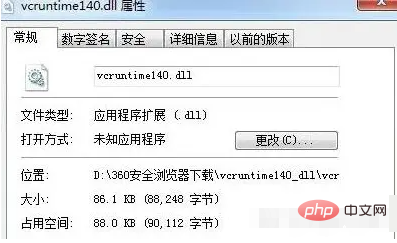
2. vcruntime140.dll が見つからないというエラーが発生する理由
Microsoft Visual C 再頒布可能パッケージは、Windows アプリケーション開発における主要なライブラリ ファイルのセットです。これらのライブラリが欠落しているか不完全な場合、ローカル アプリケーションは正常にロードして実行できなくなり、vcruntime140.dll 欠落エラーが直接発生します。または、システムがインストールされている場合は、システムが更新またはアップグレードされたとき このエラーは、vcruntime140.dll ファイルが上書きまたは削除された場合に発生することがあります。
3. vcruntime140.dll が見つからないエラーを解決する方法
vcruntime140.dll が見つからないエラーを解決するには、次の手順に従う必要があります:
方法 1. Visual C 再頒布可能パッケージを再インストールする
Microsoft 公式 Web サイトから Visual C 再頒布可能パッケージをダウンロードし、vcruntime140.dll を再インストールできます。 書類。以下の手順に従ってください:
1. Microsoft 公式 Web サイトにアクセスします。
2. 検索ボックスに「Visual C Redistributable for Visual Studio Download」と入力し、ページを開きます。
3. システム アーキテクチャ (32 ビットまたは 64 ビット) に応じて、適切なバージョンをダウンロードします。
4. ダウンロードしたパッケージ インストール プログラムを実行し、インストールが完了するまでプロンプトに従います。
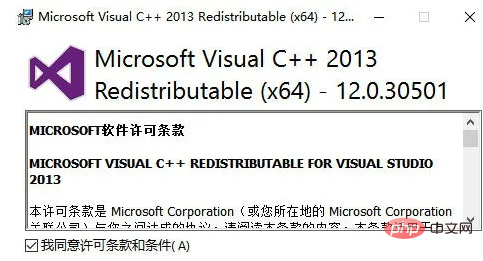
方法 2. DLL 修復ツールを使用する
Baidu で Computer Repair Wizard を直接検索し、公式サイトにアクセスして DLL 修復ツールをダウンロードし、これを使用しますdll 修復ツール このツールは、ワンクリックで修復を直接実行できます。コンピュータ システムに不足している dll ファイルに基づいて、関連する修復を実行します。dll を紛失した場合は、dll ファイルの修復に役立ちます。操作は比較的簡単です。シンプルで便利。 DLL 修復ツール_欠落しているすべての DLL をワンクリックで修復します。欠落している msvcp140.dll の解決策 - コンピューター修復ウィザード
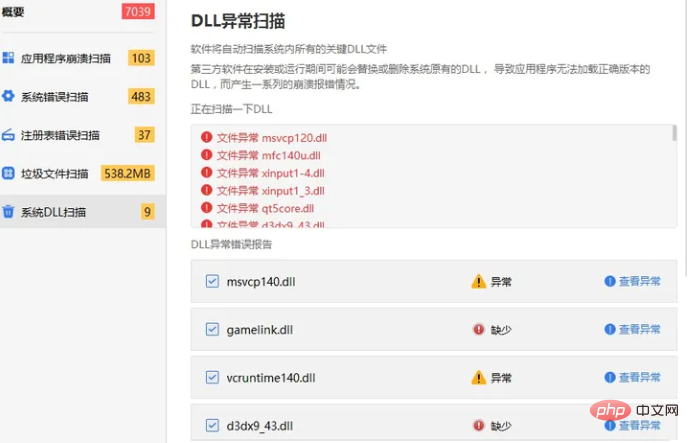
方法 3. Microsoft Visual C 再頒布可能ファイルを修復する
再インストール後も vcruntime140.dll が見つからないというエラーが発生する場合は、Microsoft Visual C を修復してみてください 再配布可能。以下の手順に従ってください:
1. 「Win R」キーを押して、ファイル名を指定して実行ダイアログ ボックスを開きます。
2. ダイアログ ボックスに「appwiz.cpl」と入力して、[プログラムと機能] ウィンドウを開きます。
3. 「Microsoft Visual C Redistributable」プログラムを見つけて右クリックし、「変更」または「修復」を選択します。
4. 操作情報に従ってコンピュータを修復し、再起動して変更を有効にします。
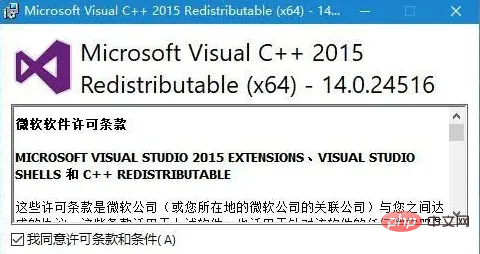
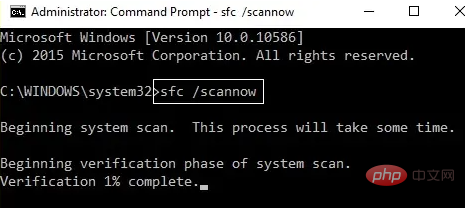
3. システム ファイル チェッカーが必要なチェックと修復タスクを完了するまで、しばらく待つ必要があります。
4. 完了後、コンピューターを再起動し、vcruntime140.dll ファイル内のエラーが正常に修復されたかどうかを確認します。
Windows オペレーティング システムを使用している場合、vcruntime140.dll が見つからないエラーは多くのアプリケーションの通常の使用に影響を与えますが、心配する必要はありません。前述したように、Visual を再インストールします。 C 再頒布可能、Microsoft Visual C を修正 再頒布可能で、システム ファイル チェッカーを使用すると、vcruntime140.dll が見つからない問題を効果的に解決し、アプリケーションの通常の使用を復元できます。
以上がvcruntime140.dll がコードの実行を続行できない場合はどうすればよいですか?の詳細内容です。詳細については、PHP 中国語 Web サイトの他の関連記事を参照してください。

